
Lo bueno de la Suite de Microsoft Office es todos los programas en el trabajo de colección bastante bien juntos. Un ejemplo es la capacidad de vincular o incrustar las diapositivas de Microsoft PowerPoint en un documento de Microsoft Word. Aquí es cómo se hace.
Enlazar vs. incrustación
Si vincula o incrusta la diapositiva de PowerPoint en el documento de Word, el objetivo es siempre el mismo: proporcionar una referencia externa que complementa el contenido dentro del documento. Sin embargo, hay algunas diferencias sutiles entre la vinculación y el incorporación de que debe tener en cuenta.
La diferencia entre la vinculación e incorporación de un objeto es cómo se almacenan los datos del objeto y cómo se actualiza el contenido dentro del objeto. Dado que los datos se almacenan de manera diferente entre los dos métodos, el proceso de actualización del contenido también será diferente cuando llegue ese momento.
RELACIONADO: Cómo vincular o incrustar una hoja de trabajo de Excel en un documento de Word
Si vincula un objeto, entonces ese enlace simplemente envía al lector a la ubicación del objeto de origen cuando se hace clic. El archivo en sí no almacena realmente ningún dato del objeto vinculado al archivo. Esto es ventajoso si el objeto al que está vinculando es grande en tamaño y necesita Reduzca el tamaño del archivo de su documento de Word . El inconveniente es que si la ubicación del objeto vinculado cambia, el enlace en su documento de Word se romperá.
Si incorpora un objeto, entonces no tiene que preocuparse por si la ubicación del objeto cambia, ya que se convierte en parte del documento en sí. Es decir, Word almacena los datos de objetos en el archivo de palabra real. La buena noticia es que no tiene que preocuparse por los enlaces rotos en su documento. La desventaja es que cuando se actualiza el objeto, esas actualizaciones no se reflejan en su objeto incrustado porque no hay un enlace que lo conecte a la fuente. Además, deberá considerar que el tamaño del archivo aumenta con los objetos incrustados.
Enlace o incruste una diapositiva de PowerPoint en un documento de Word
La diferencia entre poder vincular o incrustar una diapositiva de Microsoft PowerPoint en un documento de Microsoft Word es solo un clic.
Primero, Abra la presentación de PowerPoint que contiene la diapositiva que desea vincular o incrustar. Desde allí, seleccione el archivo deseado haciendo clic en su miniatura de vista previa.
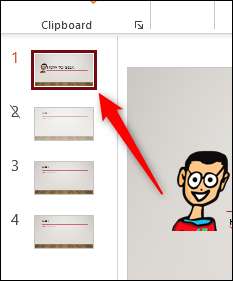
A continuación, copie la diapositiva en su portapapeles utilizando el acceso directo del teclado CTRL + C (CMD + C en MAC), o haciendo clic con el botón derecho en la diapositiva y seleccione "Copiar" en el menú contextual.
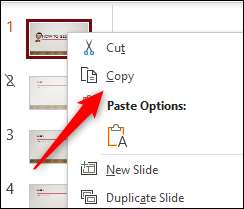
Ahora, Abra el documento de la palabra Le gustaría vincular o incrustar la diapositiva. En el grupo "Portapapeles" de la pestaña "Inicio", haga clic en la flecha hacia abajo debajo de "Pegar".
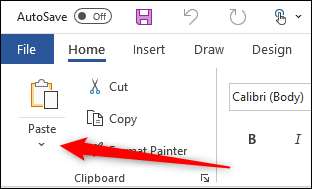
En el menú desplegable, haga clic en "Pegar especial".
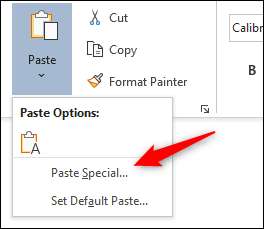
Aparecerá la ventana "Pegar especial". Si ha copiado el PowerPoint Slide a su Portapapeles, verá una opción de "Objeto de diapositivas de Microsoft PowerPoint" en el cuadro debajo de "As." Haga clic en él para seleccionar la opción. A continuación, para incrustar la diapositiva, haga clic en la burbuja al lado de "Pegar". Para vincular la diapositiva, haga clic en la burbuja al lado de "Pegar enlace". Seleccione "Aceptar" para insertar el objeto vinculado o incrustado.
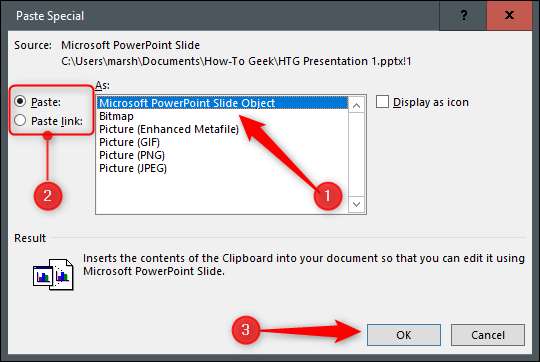
La diapositiva de Microsoft PowerPoint ahora está vinculada o incrustada en su documento de Microsoft Word.







